win10用键盘怎么重启|win10笔记本用键盘重启的方法
发布时间:2018-03-03 18:21:49 浏览数: 小编:jiwei
大家都知道我们可以在开始菜单那进行重启,对于笔记本用户其实也可以用键盘进行重启。接下来小编就给大家说说win10笔记本用键盘重启的方法。

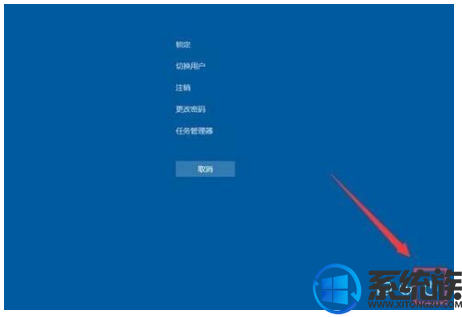

系统推荐:win10系统下载
1、同时按下Ctrl+Alt+Del组合快捷键,会出现如下图所示界面:

2、此时按住Ctrl键,再点击屏幕右下角中的电源按钮,进入紧急启动界面。如下图所示:
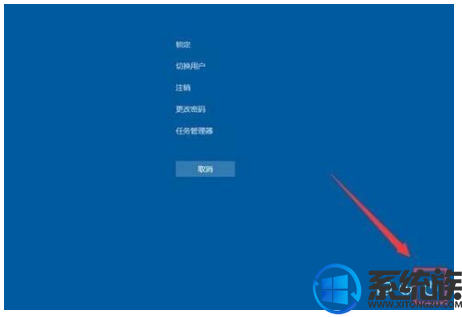
3、在紧急启动界面,点击“确定”,系统就会立马重启了。如下图所示:

以上就是win10笔记本用键盘重启的方法了,是不是很简单,这个快捷键实用性很高,大家完全有必要了解。



















